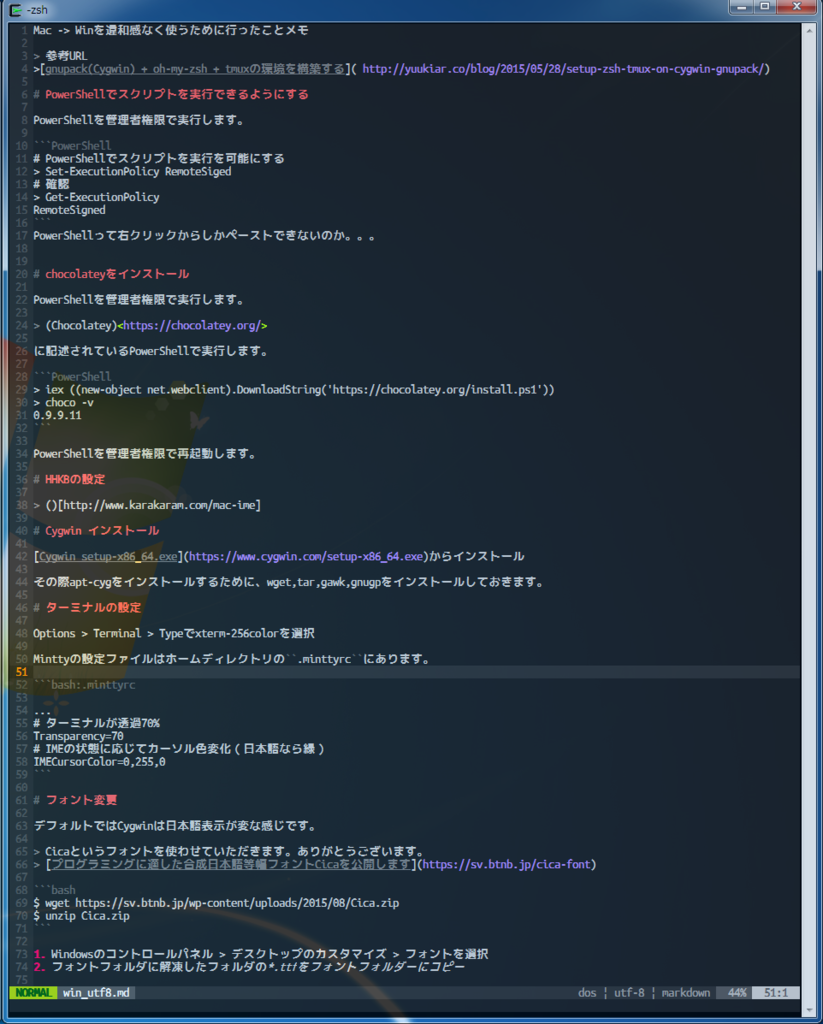MacユーザからWindowsへ移行するためのターミナル環境構築
もうすぐ4月です。就職などで今までMacを使っていた人もWindowsを使わざるを得ない人もいるのではないでしょうか?
私もそうですが、UNIX環境がないと不安なのでWindowsでも使えるようにしておきます。
そこでWindowsにCygwinを入れて快適なUNIX環境を構築しました。
(MSYS2などは+luaのvimの入れ方がイマイチわからなかったのでCygwinを選択)
Cygwin インストール
Cygwin setup-x86_64.exeからインストール
その際apt-cygをインストールするために、wget,tar,gawk,gnugpをインストールしておきます。
ターミナルの設定
Options > Terminal > Typeでxterm-256colorを選択
Minttyの設定ファイルはホームディレクトリの.minttyrcにあります。
... # ターミナルが透過70% Transparency=70 # IMEの状態に応じてカーソル色変化(日本語なら緑) IMECursorColor=0,255,0
フォント変更
デフォルトではCygwinは日本語表示が変な感じです。
Cicaというフォントを使わせていただきます。ありがとうございます。 プログラミングに適した合成日本語等幅フォントCicaを公開します
$ wget https://sv.btnb.jp/wp-content/uploads/2015/08/Cica.zip $ unzip Cica.zip
- Windowsのコントロールパネル > デスクトップのカスタマイズ > フォントを選択
- フォントフォルダに解凍したフォルダの*.ttfをフォントフォルダーにコピー
apt-cygをインストール
Linuxでいうyumやpacmanなどのパッケージ管理ソフトです。
$ wget https://raw.githubusercontent.com/transcode-open/apt-cyg/master/apt-cyg $ chmod 755 apt-cyg $ mv apt-cyg /usr/local/bin/
欲しいソフトをインストール
$ apt-cyg install gcc-core $ apt-cyg install make $ apt-cyg install lua lua-devel $ apt-cyg install vim $ apt-cyg install zsh $ apt-cyg install tmux
ログインシェルを変更
Cygwinにはchshでログインシェルを変更できません。 そこで以下のようにして、変更します。
# /etc/passwdがない場合 $ mkpasswd > /etc/passwd $vim /etc/passwd # 自分のユーザの行末の/bin/bashを変更したいシェルに書き換える。
.zshrcを編集する際に特殊文字をvimで入力したい場合<ctrl> + v (入力したいKEY)で特殊文字が打てます。
以上の設定をすると以下のような環境ができます。